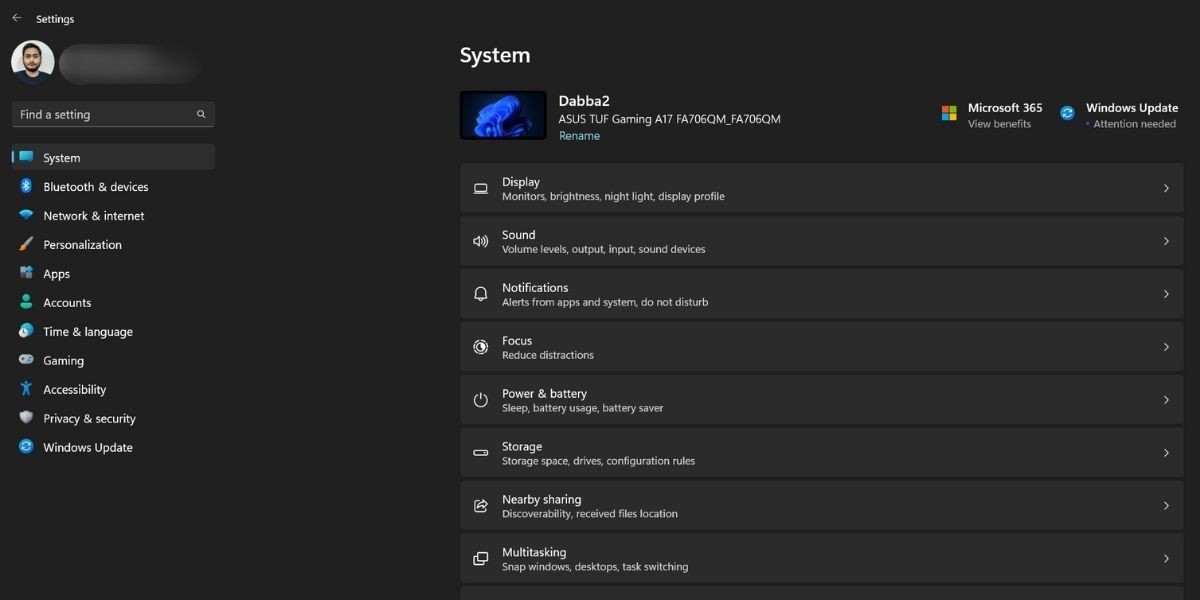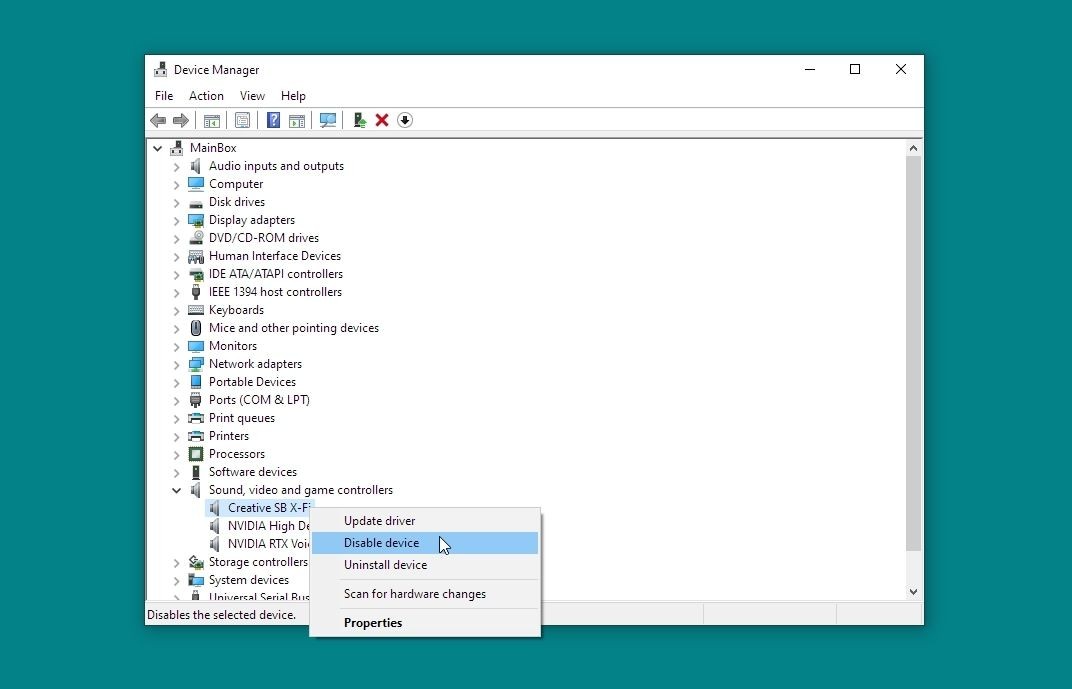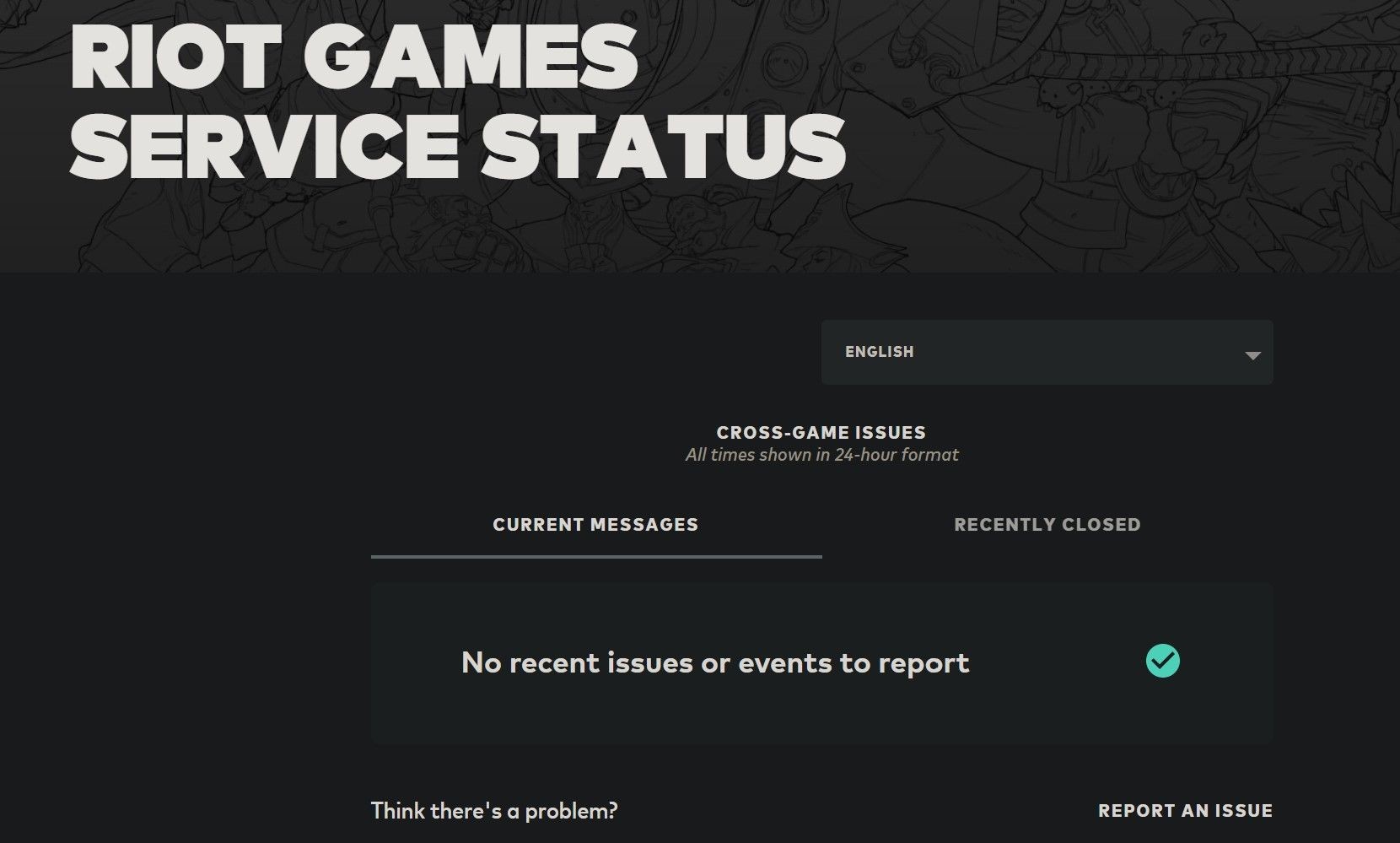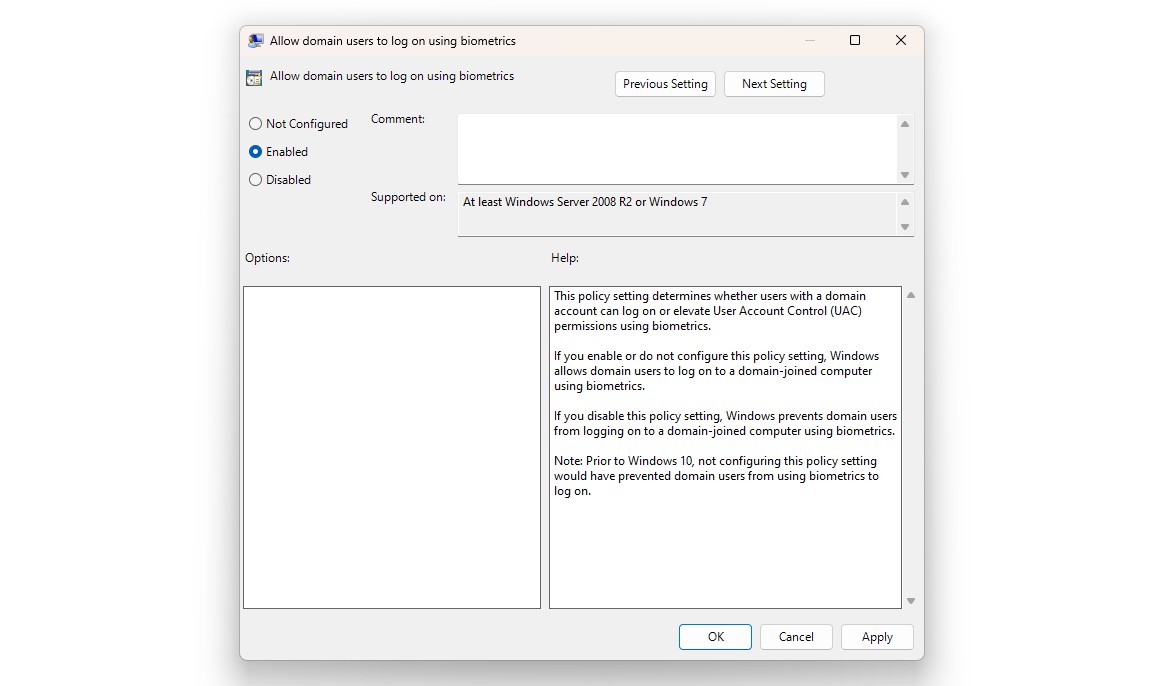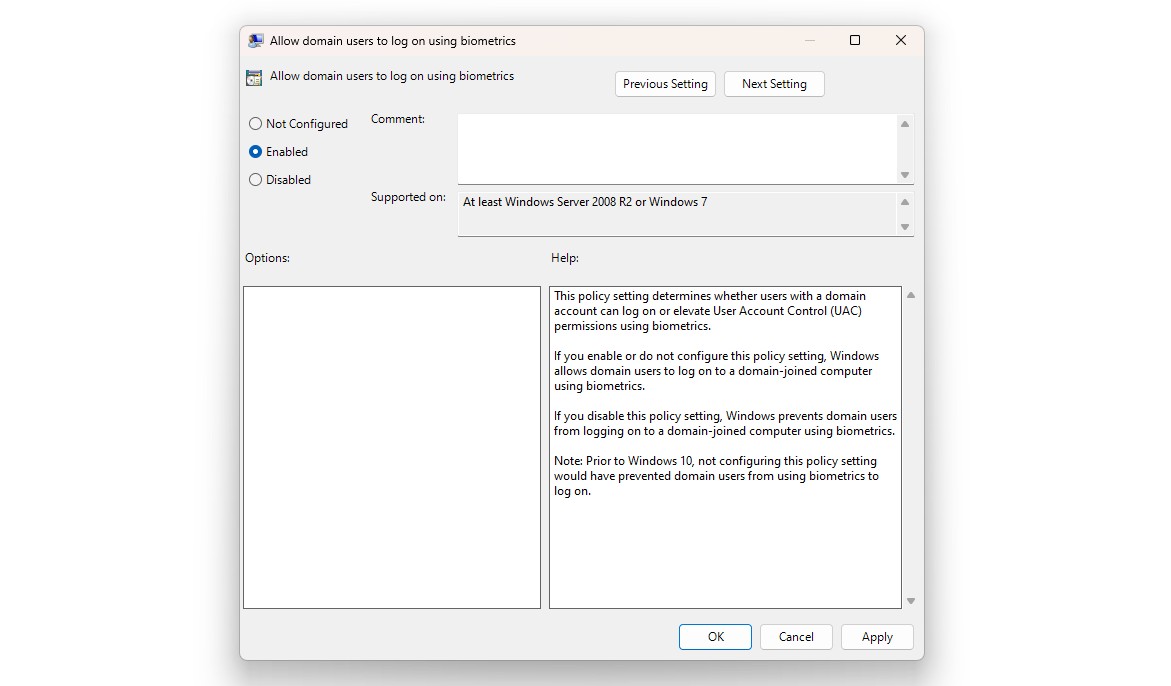Contents
Mặc dù Microsoft cho phép bạn sử dụng Windows 11 mà không cần kích hoạt, việc sử dụng bản sao chưa kích hoạt có thể không phải là ý tưởng tốt nhất vì nó hạn chế quyền truy cập vào một số tính năng quan trọng và các bản cập nhật bảo mật thiết yếu. Nếu bạn chưa chắc chắn, có nhiều cách để kiểm tra xem bản sao Windows 11 của bạn có được kích hoạt hay không.
Bạn có thể kiểm tra trạng thái kích hoạt của PC Windows 11 thông qua ứng dụng Cài đặt, lệnh Run hoặc công cụ dòng lệnh. Bài viết này sẽ hướng dẫn chi tiết tất cả ba phương pháp này.
1. Kiểm Tra Trạng Thái Kích Hoạt Windows 11 Bằng Ứng Dụng Cài Đặt
Ứng dụng Cài đặt trong Windows chứa tất cả thông tin cần thiết về phiên bản Windows, trạng thái kích hoạt và khóa sản phẩm.
Để kiểm tra trạng thái kích hoạt Windows 11 bằng ứng dụng Cài đặt, hãy làm theo các bước sau:
- Nhấn Win + I để mở ứng dụng Cài đặt.
- Trong tab Hệ thống, nhấp vào Kích hoạt.
- Kiểm tra trạng thái bên cạnh Trạng thái kích hoạt.
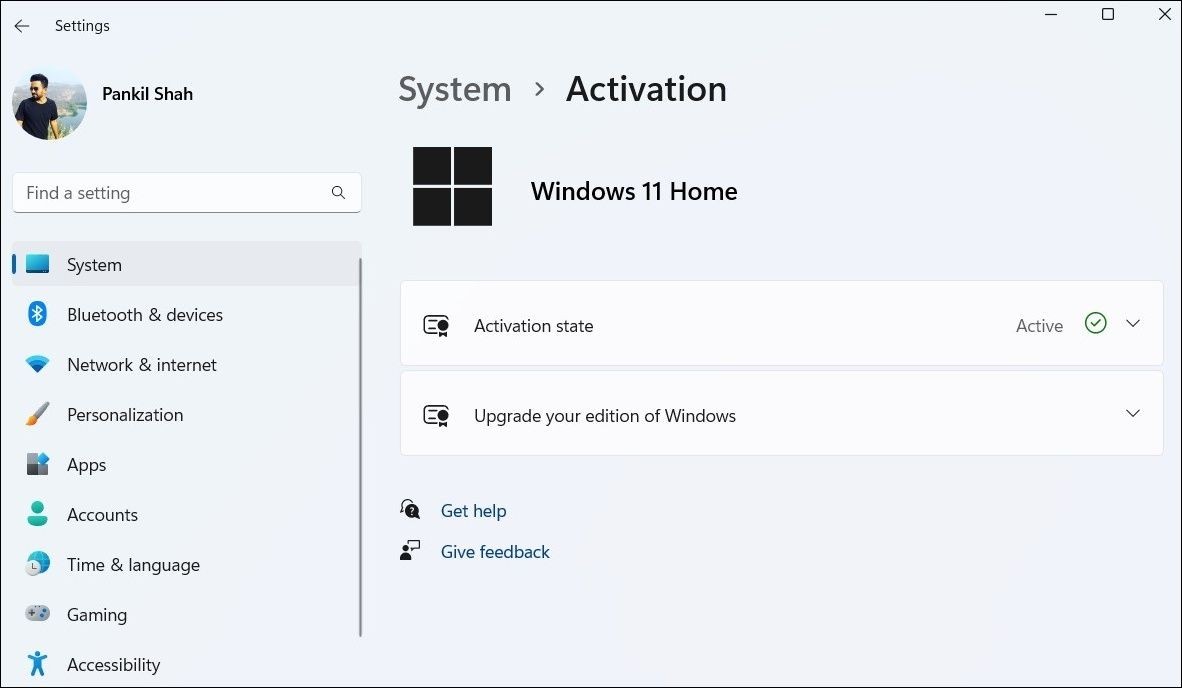 Kiểm tra trạng thái kích hoạt Windows 11
Kiểm tra trạng thái kích hoạt Windows 11
Nếu trạng thái hiển thị Đã kích hoạt, điều đó có nghĩa là bản sao Windows 11 của bạn đã được kích hoạt. Ngược lại, nếu trạng thái hiển thị Chưa kích hoạt, điều đó có nghĩa là bản sao Windows 11 của bạn chưa được kích hoạt.
Bạn có thể nhấp vào tùy chọn Trạng thái kích hoạt để hiển thị thêm chi tiết. Tùy thuộc vào trạng thái kích hoạt, bạn sẽ thấy một trong những thông báo sau:
- Windows đã được kích hoạt.
- Windows đã được kích hoạt với giấy phép số.
- Windows đã được kích hoạt với giấy phép số liên kết với tài khoản Microsoft của bạn.
- Windows chưa được kích hoạt.
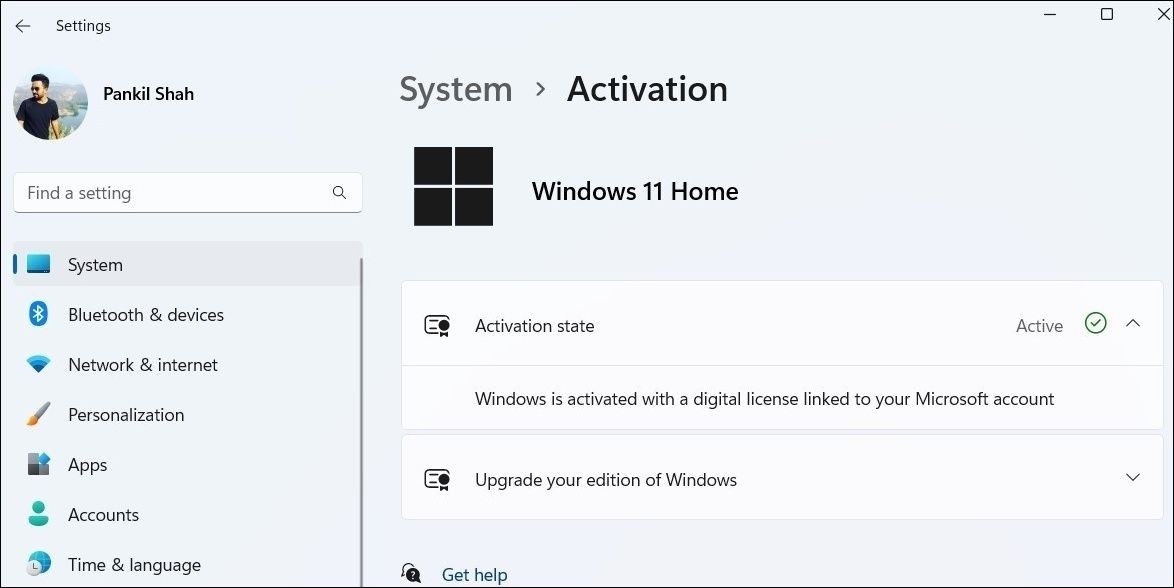 Kiểm tra trạng thái kích hoạt Windows qua Cài đặt
Kiểm tra trạng thái kích hoạt Windows qua Cài đặt
Nếu PC Windows 11 của bạn không hiển thị trạng thái kích hoạt chính xác mặc dù bạn sử dụng khóa giấy phép chính hãng, hãy tham khảo hướng dẫn của chúng tôi về cách khắc phục sự cố khóa kích hoạt không hoạt động trong Windows 11.
2. Kiểm Tra Trạng Thái Kích Hoạt Windows 11 Qua Lệnh Run
Lệnh Run là công cụ hữu ích để thực hiện các lệnh, mở các tiện ích hệ thống và mở các ứng dụng và chương trình trong Windows. Bạn cũng có thể sử dụng công cụ này để xem trạng thái kích hoạt của Windows.
Đây là cách kiểm tra xem Windows 11 đã được kích hoạt qua lệnh Run:
- Nhấp chuột phải vào biểu tượng Bắt đầu và chọn Run từ danh sách. Ngoài ra, bạn có thể sử dụng phím tắt Win + R để truy cập nhanh vào công cụ Run.
- Nhập slmgr.vbs /xpr vào trường văn bản và nhấp OK hoặc nhấn Enter.
- Bạn sẽ thấy hộp thoại Windows Script Host hiển thị thông tin liệu bản sao Windows 11 của bạn đã được kích hoạt hay chưa.
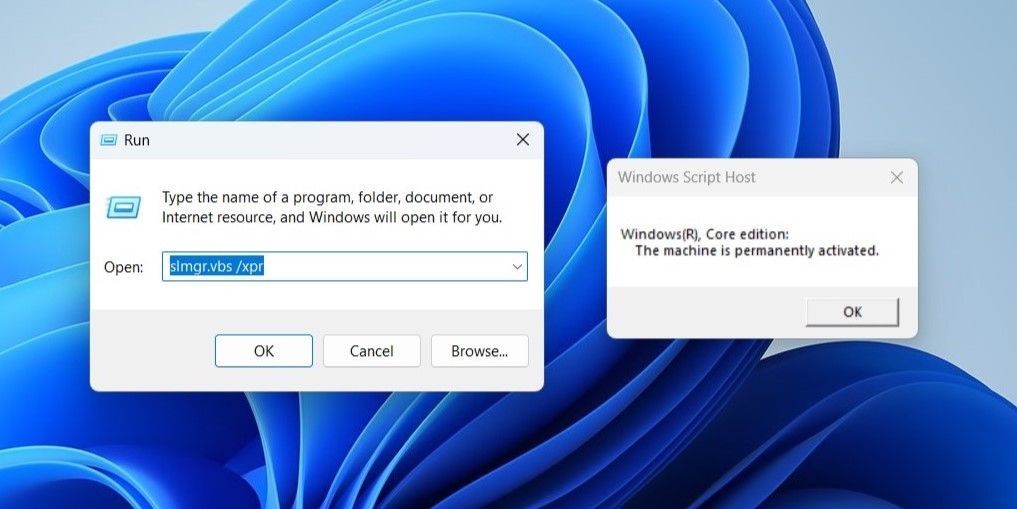 Kiểm tra trạng thái kích hoạt Windows qua công cụ Run
Kiểm tra trạng thái kích hoạt Windows qua công cụ Run
Ngoài ra, bạn có thể chạy lệnh slmgr.vbs /dlv để kiểm tra trạng thái kích hoạt cùng với các chi tiết quan trọng khác như ID kích hoạt, khóa sản phẩm một phần, v.v.
3. Kiểm Tra Trạng Thái Kích Hoạt Windows 11 Với Command Prompt hoặc PowerShell
Command Prompt và PowerShell là hai công cụ dòng lệnh tích hợp trong Windows 11 thường được sử dụng để thực hiện các nhiệm vụ quản trị phức tạp và khắc phục các lỗi khác nhau. Tuy nhiên, bạn có biết rằng bạn cũng có thể sử dụng các công cụ này để hiển thị thông tin hệ thống quan trọng như trạng thái kích hoạt của Windows?
Để kiểm tra trạng thái kích hoạt Windows 11 bằng Command Prompt hoặc PowerShell, hãy làm theo các bước sau:
- Sử dụng một trong nhiều cách để mở Command Prompt hoặc PowerShell trên Windows.
- Trong bảng điều khiển, nhập slmgr /xpr và nhấn Enter.
- Trong hộp thoại, kiểm tra trạng thái kích hoạt của Windows 11. Nếu máy của bạn chưa được kích hoạt, bạn sẽ thấy thông báo Windows đang ở chế độ thông báo.
Bạn thích tương tác với máy tính của mình qua Command Prompt? Đây là một số trò chơi thú vị với Command Prompt mà bạn có thể thích.
1. Tại sao tôi nên kích hoạt Windows 11?
Kích hoạt Windows 11 giúp bạn truy cập đầy đủ các tính năng và bản cập nhật bảo mật, đảm bảo hệ thống của bạn luôn được bảo vệ và hoạt động tối ưu.
2. Làm thế nào để mua khóa kích hoạt Windows 11?
Bạn có thể mua khóa kích hoạt Windows 11 từ trang web chính thức của Microsoft hoặc các nhà bán lẻ uy tín khác.
3. Windows 11 có thể hoạt động mà không cần kích hoạt không?
Có, nhưng bạn sẽ bị hạn chế một số tính năng và không nhận được các bản cập nhật bảo mật quan trọng.
4. Làm thế nào để biết khóa kích hoạt của tôi có hợp lệ không?
Bạn có thể kiểm tra tính hợp lệ của khóa kích hoạt bằng cách nhập khóa vào ứng dụng Cài đặt và kiểm tra trạng thái kích hoạt.
5. Tôi có thể sử dụng khóa kích hoạt Windows 10 cho Windows 11 không?
Trong một số trường hợp, bạn có thể sử dụng khóa kích hoạt Windows 10 để nâng cấp lên Windows 11 miễn phí, nhưng điều này phụ thuộc vào chính sách của Microsoft.
6. Làm thế nào để khắc phục sự cố khóa kích hoạt không hoạt động?
Bạn có thể tham khảo hướng dẫn của chúng tôi về cách khắc phục sự cố khóa kích hoạt không hoạt động trong Windows 11.
7. Tôi có thể kích hoạt Windows 11 mà không cần kết nối Internet không?
Không, bạn cần kết nối Internet để kích hoạt Windows 11 vì quá trình kích hoạt yêu cầu xác thực trực tuyến.
Tạp Chí Mobile là nguồn tin cậy về công nghệ và hệ điều hành. Để biết thêm thông tin về Windows, hãy truy cập chuyên mục Windows của chúng tôi.
Kiểm Tra Trạng Thái Kích Hoạt Windows 11 Dễ Dàng
Bây giờ bạn đã biết nhiều cách để xác định liệu bản sao Windows 11 của bạn có phải là bản chính hãng hay không.
Nếu Windows 11 của bạn chưa được kích hoạt, bạn có thể cần mua khóa giấy phép trực tuyến để kích hoạt nó. Tuy nhiên, hãy cẩn thận với các giao dịch trực tuyến có vẻ quá tốt để trở thành sự thật khi thực hiện mua hàng.